Shopifyで代金引換を設定する方法
Step 1
管理画面左下の「設定」をクリックします。続けて設定画面で「決済」を選択し、「手動の決済方法」へ移動します。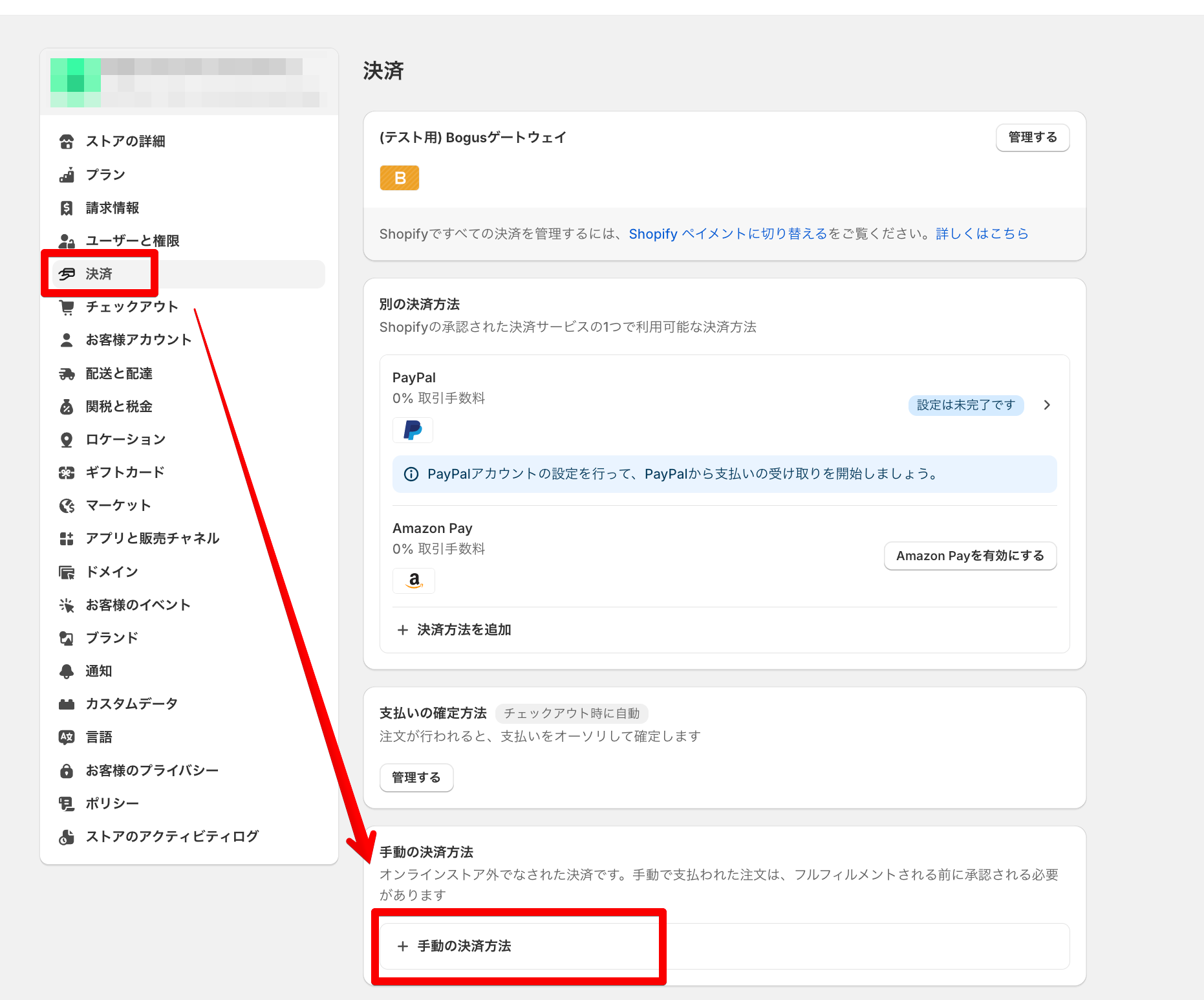
Step 2
詳細と支払いの手順を記入し「代引きを有効化する」を選択します。
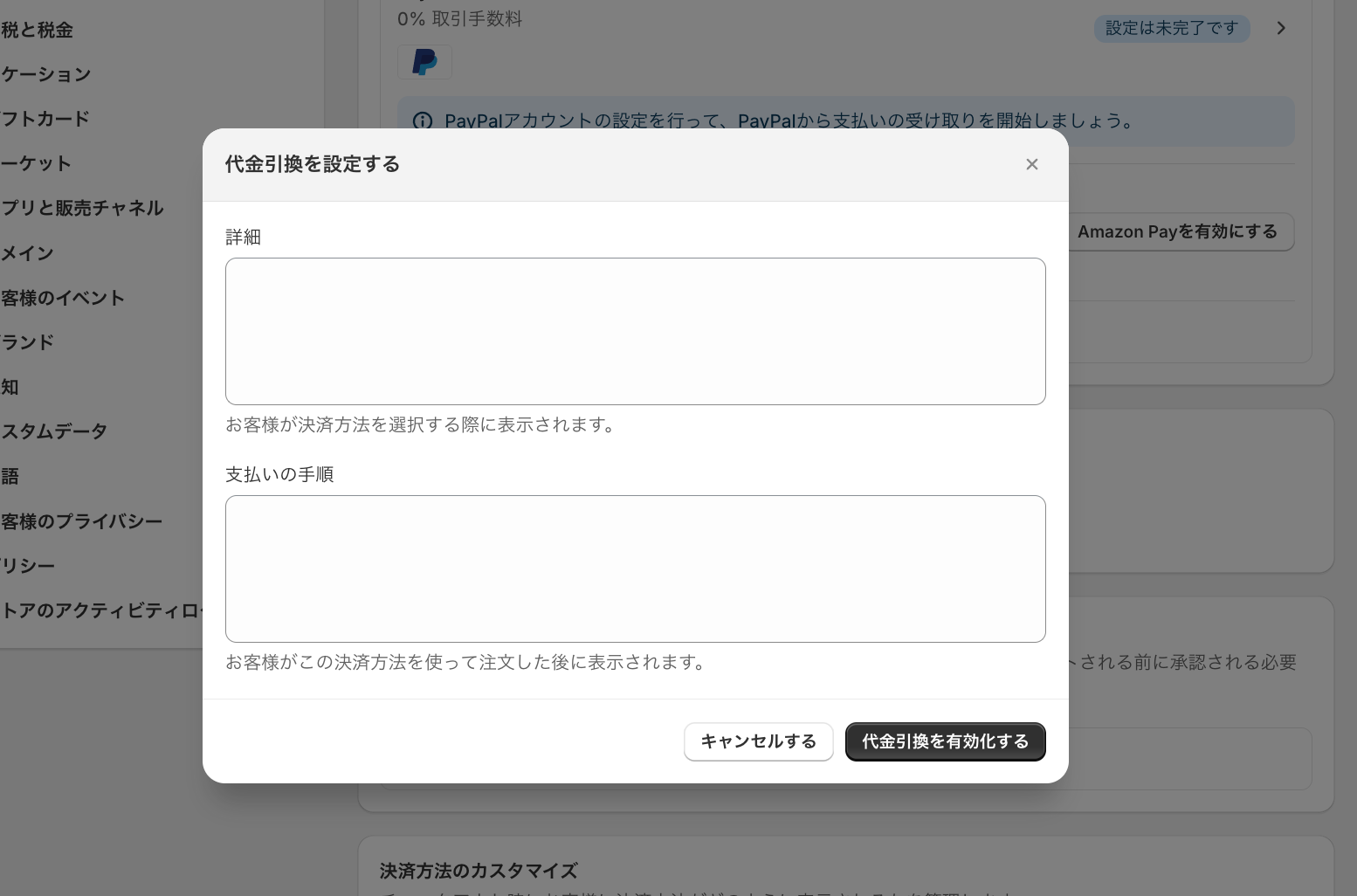
詳細の内容
チェックアウト画面の支払い方法選択のページで表示されます。
詳細の例文:
配送1件ごとに〇〇円の手数料がかかります。合計金額に代引き手数料を加算した金額を配達員にお支払いください。
支払いの手順の内容
注文を確定した後のページに表示されます。
支払いの手順の例文:
合計金額に代引き手数料〇〇円を加算した金額を配達員にお支払いください。
Step 3
この情報は、同様の方法でいつでも変更できます。

Step 4
実際に代引きが利用できるかを注文画面から確認します。
この例では、支払い方法のページには「代金引換」が追加され、先ほど入力した詳細が表示されています。

また、注文確定後には以下のように手順が表示されるようになりました。

なお、代引きを設定すると、入金が確認次第、管理画面上で「支払い済としてマークする」をクリックして、売上を追跡しましょう。
Shopifyで代引きを設定する際の注意点
代引き手数料は支払い画面に表示されない
Shopifyの注文確定画面には、代引き手数料を含めた合計金額を表示させることができません。そのため、この旨をきちんと詳細欄で説明する必要があります。
代引きは国内配送のみ利用可能
代引きは国内への発送のみでしか利用できません。
Shopify代引きのおすすめアプリ
代金引換で注文された商品の送り状を作成するときには、Ship&coというアプリが便利です!
Ship&co

Ship&coは日本のセラーのために開発された出荷管理システムで、送り状や納品書の作成がワンクリックで可能。Shopifyのアプリストアからインストールすることができます。
代金引換では、佐川急便、ヤマト運輸、日本郵便ゆうパックの送り状発行に対応しています(お持ちの運送会社アカウントに、代金引換/コレクト契約が既に紐づいている事が条件となります)。
なお、Ship&coにはShopifyの代金引換情報は同期されません。手入力にて追記する必要があります。 14日間の無料トライアルがあります。
MR.DAIBIKI
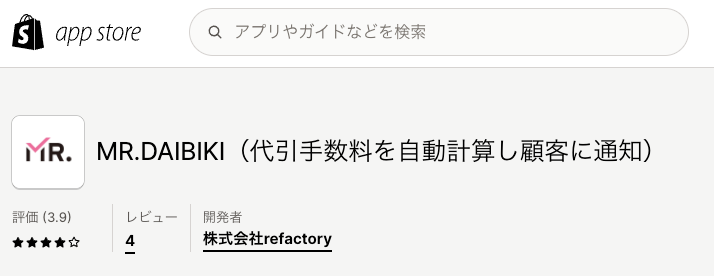
MR.DAIBIKIも日本のセラーのために開発された代引き手数料通知アプリです。注文確定後、購入者にメールやSMSメッセージで代引き手数料を加算した合計金額を通知してくれます。
プランによって月間注文数の上限やSMSメッセージ発信が可能か否かが選べます。10日間の無料トライアルがあります。
代引き手数料
低引き手数料は記事作成時のもので変更になる可能性もあるため、正確な手数料を知りたい場合は各社のサイトをご確認ください。
日本郵便(ゆうパック)代引手数料(税別)
- 〜30,000円:300円
- 〜100,000円:500円
- 〜200,000円:800円
- 〜300,000円:900円
- 〜500,000円:1,300円(セキュリティサービスの利用が必須)
佐川急便 代引手数料(税別)
- 1万円以下 300円
- 3万円以下 400円
- 10万円以下 600円
- 30万円以下 1,000円
- 50万円以下 2,000円
- 60万円以下 6,000円
- 60万円超は10万円増すごとに 1,000円
佐川急便 代引手数料(税別)
- 〜9,999円:300円
- ~29,999円:400円
- ~99,999円:600円
- ~300,000円:1,000円





